Cách thêm mới yêu cầu đào tạo
A. Thêm mới yêu cầu đào tạo
1. Vào mục "Yêu cầu đào tạo" theo đường dẫn: Đào tạo >> Yêu cầu đào tạo.
2. Nhấn "Thêm" trên thanh công cụ.

3. Cập nhật các thông tin: Mã yêu cầu, Ngày lập, Tiêu đề,...
- Từ ngày/Đến ngày:
- Nhập thông tin thời gian đào tạo dự kiến từ ngày/đến ngày.
- Nhấn icon để chọn ngày từ lịch trên phần mềm.
- Số lượng: Cập nhật số lượng học viên dự kiến tham gia đào tạo.
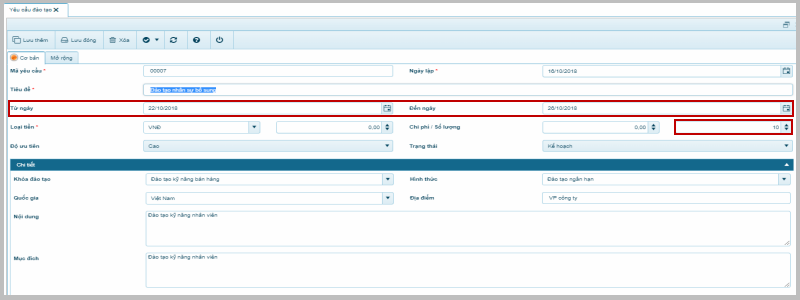
- Cơ cấu:
- Lựa chọn Phòng ban/bộ phận/chức vụ yêu cầu tham gia đào tạo.
- Nhập từ khóa tìm kiếm phòng ban/bộ phận/chức vụ, cho phép lựa chọn nhiều.
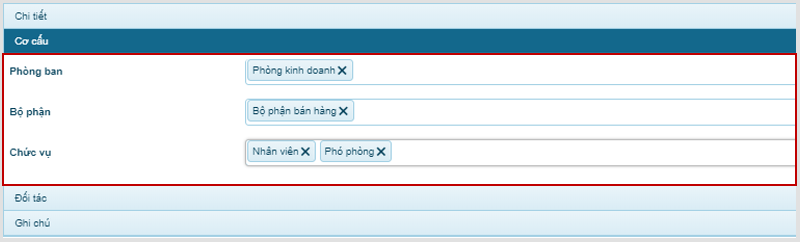
Lưu ý:
- Thông tin đánh dấu * màu đỏ bắt buộc nhập liệu.
- Hệ thống tự động sinh mã yêu cầu theo thiết lập của người dùng trong Tiện ích >> Quản lý sinh mã số.
- Thông tin cơ cấu là thông tin gộp của tất cả phòng ban bộ phận.
4. Nhấn "Lưu đóng", để lưu.
5. Bản ghi vừa thêm mới hiển thị trên giao diện.
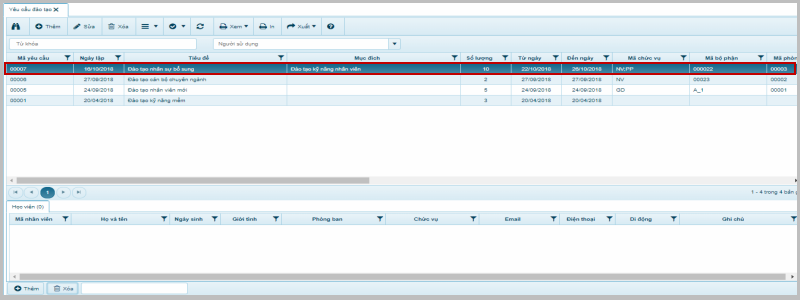
B. Tập hợp danh sách học viên dự kiến tham gia đào tạo.
1. Chọn "Yêu cầu đào tạo". Nhấn tiện ích "Tập hợp" trên thanh công cụ để tập hợp danh sách học viên theo cơ cấu.
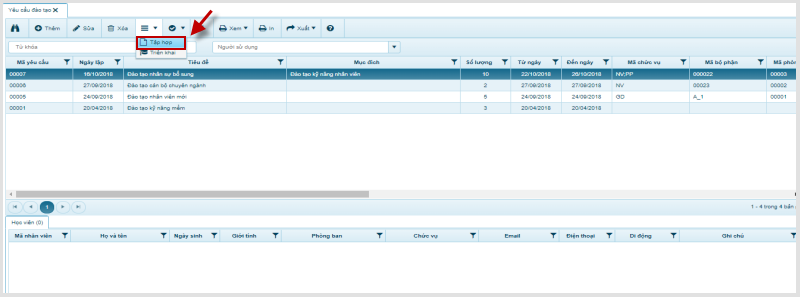
2. Tìm và chọn bổ sung thêm danh sách học viên dự kiến đào tạo.
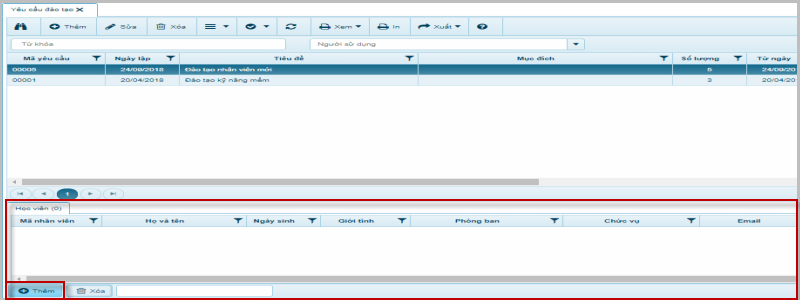
3. Chọn tab “Học viên”, nhấn “Thêm” trên thanh công cụ lưới dưới.
- Lựa chọn các tiêu chí lọc tại các tab Cơ bản, Chi tiết, Mở rộng để thu hẹp phạm vi tìm kiếm.
- Click vào nhân sự cần chọn. Có thể chọn nhiều bằng cách nhấn giữ phím CTRL, SHIFT.
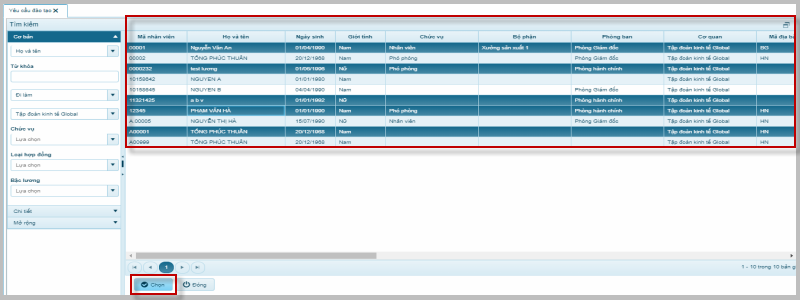
4. Nhấn "Chọn".
5. Yêu cầu đào tạo đã được cập nhật thêm danh sách học viên.
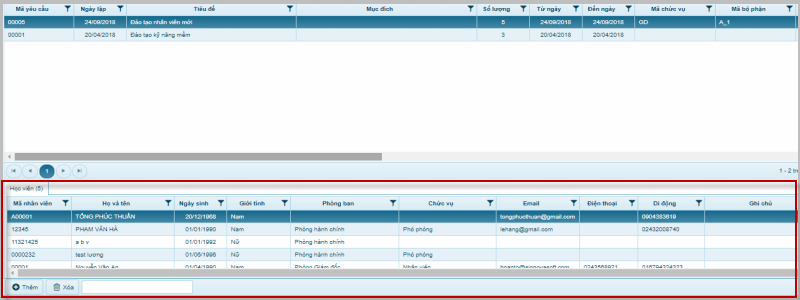
Lưu ý:
- Chỉ thêm được tối đa số lượng học viên theo yêu cầu đã thiết lập.
